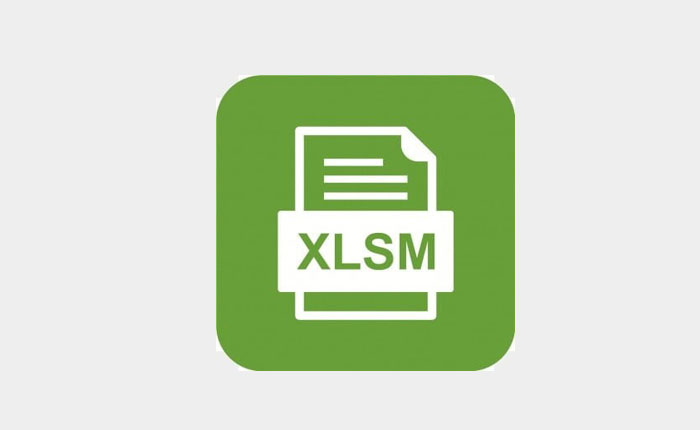
Stai riscontrando problemi con il file XLSM che non si apre su Excel? Se la tua risposta è SI allora non preoccuparti sei nel posto giusto.
Sono disponibili così tante estensioni di file Excel, una di queste estensioni è XLSM. È un foglio di calcolo che contiene macro scritte nel linguaggio Visual Basic for Applications.
Come qualsiasi altro file Excel, anche XLSM è un file utile che semplifica il compito agli utenti. Sfortunatamente, alcuni utenti riscontrano problemi durante il tentativo di aprire i file XLSM.
Se anche tu stai riscontrando problemi di mancata apertura del file XLSM, non preoccuparti perché ti abbiamo coperto. in questa guida ti mostreremo alcuni modi per risolvere questo problema e potrai aprire i file XLSm senza alcun problema.
Quindi, senza ulteriori indugi, iniziamo:
Come risolvere il problema di mancata apertura del file XLSM?
XLSM è un’utile estensione di file Excel ma a volte memorizza codici dannosi e dannosi. Quindi sii sempre cauto quando apri i file XLSM, soprattutto quando li hai ricevuti tramite posta o li hai scaricati da risorse di terze parti.
Tuttavia, se riscontri problemi durante l’apertura dei file XLSM, ecco alcuni trucchi per aprire il file XLSM:
1. Aggiungi nuova posizione
Se al file XLSM viene negata l’apertura, la prima cosa che puoi fare è aggiungere una nuova posizione in Excel. Ecco come puoi farlo:
- In Excel, chiudi prima il foglio di lavoro.
- Navigare verso File > Opzioni.
- Qui scegli “Centro fiducia” dal pannello di navigazione.
- Sotto questa opzione fai clic su “Impostazioni del Centro protezione…”.
- Scegliere “Posizioni attendibili” e fare clic “Aggiungi nuova posizione…”
- Clic Navigare e vai nella posizione in cui hai salvato la cartella di lavoro.
- Clic OK.
Questo è tutto, probabilmente risolverà il tuo problema e i file XLSM si apriranno senza problemi.
2. Disinstallare gli aggiornamenti
Sui social media, alcuni utenti hanno affermato di riscontrare problemi di mancata apertura del file XLSM poiché hanno installato un nuovo aggiornamento.
Se inizi ad affrontare questo problema anche dopo aver scaricato e installato i nuovi aggiornamenti di Excel, puoi risolvere questo problema semplicemente disinstallando gli aggiornamenti e passando a una versione precedente.
3. Reimposta associazioni di file
La reimpostazione delle associazioni di file funziona per molti utenti di Excel mentre risolve il problema “File XLSM non si apre”. Se l’aggiunta di una nuova posizione e la disinstallazione dell’aggiornamento non risolvono il problema, dovresti provare a reimpostare le associazioni dei file.
Ecco i passaggi per reimpostare le associazioni di file in Excel:
- Vai a Pannello di controllo e seleziona Programmi predefiniti.
- Quindi, fai clic su “Imposta i tuoi programmi predefiniti” e quindi selezionare Eccellere.
- Clicca sul “Scegli predefinito per questo programma” opzione.
- Sul “Imposta associazioni di programmi“, fare clic su Seleziona tutto.
- Clic Salva e avrai finito.
4. Apri il file XLSM
Se nessuna delle soluzioni sopra menzionate funziona per te, dovresti prendere in considerazione l’apertura del file XLSM dal menu Excel. Ecco come puoi farlo:
- Innanzitutto, apri il file Eccellere.
- Clicca sul File e scegli Aprire dal menu a discesa.
- Ora vai alla cartella in cui si trovano i tuoi file XLSM.
- Ora seleziona il File XLSM che desideri aprire e fai clic su Pulsante Apri.
- Una volta fatto ciò, vedrai una barra pop-up gialla in alto che dice “Le macro sono state disabilitate“.
- Clic Abilitare il contenuto.
- Questo è tutto.
Questo è tutto, speriamo che questa guida ti aiuti a risolvere il problema “Il file XLSM non si apre”.